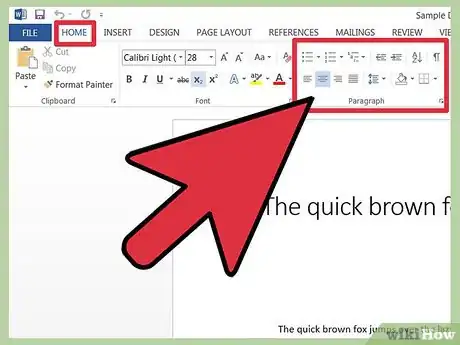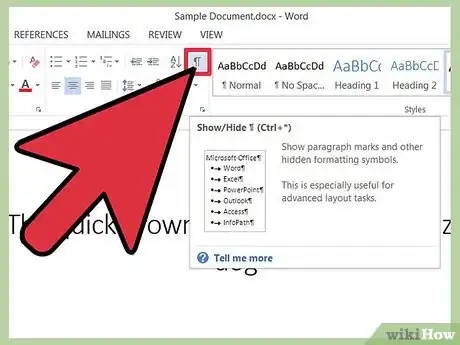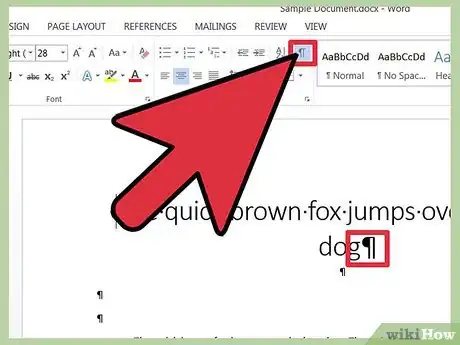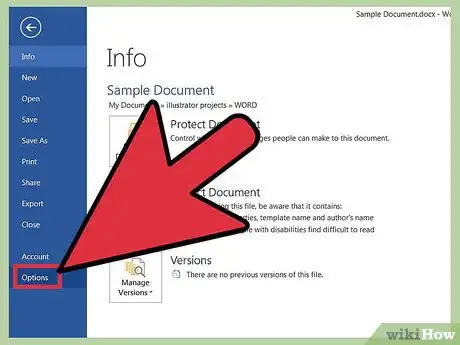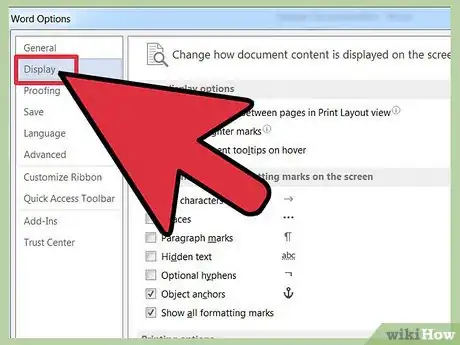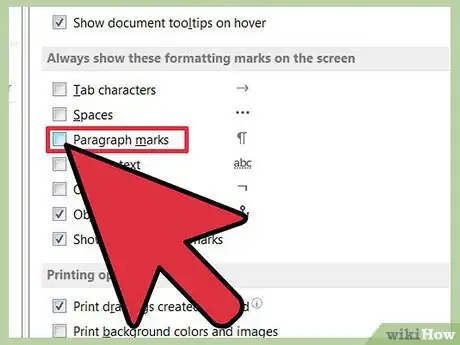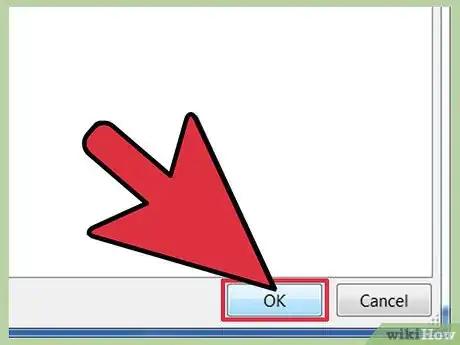wikiHow è una "wiki"; questo significa che molti dei nostri articoli sono il risultato della collaborazione di più autori. Per creare questo articolo, autori volontari hanno collaborato apportando nel tempo delle modifiche per migliorarlo.
Questo articolo è stato visualizzato 147 644 volte
Microsoft Word è dotato un pulsante per attivare e disattivare il simbolo del paragrafo rappresentato dal segno ¶. Questo pulsante appartiene alla categoria denominata "segni di formattazione". In alcune situazioni, può essere utile attivare il simbolo del paragrafo (ad esempio se hai bisogno di eliminare un'interruzione di pagina, ma non riesci ad identificare esattamente la posizione di tale interruzione). Tuttavia, attivare e visualizzare il simbolo del paragrafo durante la digitazione può essere fonte di distrazione. Se vuoi sapere come disattivarlo, usa uno dei metodi descritti nei seguenti passaggi.
Passaggi
Usare il Pulsante Mostra/Nascondi Segni di Formattazione
-
1Vai alla scheda Home o alla barra degli strumenti principale, a seconda della versione di Word utilizzata. Nelle versioni più recenti di Word, il pulsante "Mostra/Nascondi Formattazione" si trova nella scheda "Home" nella sezione "Paragrafo" della barra degli strumenti. Nelle versioni precedenti di Word il pulsante dovrebbe trovarsi nella barra degli strumenti principale.
-
2Identifica il pulsante "Mostra/Nascondi Formattazione". Il pulsante "Mostra/Nascondi Formattazione" viene visualizzato come un segno di paragrafo (¶). In generale, questo segno si trova nell'angolo in alto a destra della sezione "Paragrafo" nella barra degli strumenti.
-
3Clicca sul pulsante "Mostra/Nascondi" per rimuovere il simbolo del paragrafo. Una volta trovato il pulsante ¶, tutto quello che devi fare è cliccare su questo tasto ed il simbolo del paragrafo verrà così disattivato. Per attivarlo nuovamente in un momento successivo, clicca di nuovo sul pulsante ¶.Pubblicità
Rimuovere il Segno del Paragrafo nella Sezione delle Opzioni
-
1Clicca su "File" e quindi su "Opzioni". A volte, solo alcuni segni di formattazione sono impostati per comparire nel documento, questo significa che il pulsante Mostra/Nascondi dei segni di formattazione potrebbe non funzionare. Clicca invece su "File" e poi su "Opzioni".
-
2Clicca su "Visualizzione". Nella scheda "Visualizzazione", identifica la sezione contrassegnata dalla scritta "Mostra sempre questi segni di formattazione sullo schermo". Dovresti vedere una casella con l'etichetta "Segni di paragrafo".
-
3Deseleziona la casella "Segni di paragrafo". A questo punto puoi anche disattivare qualsiasi altro segno di formattazione che desideri rimuovere, come spazi, testo nascosto e ancoraggio degli oggetti.
-
4Clicca su "Ok" nella parte inferiore della finestra. I segni di paragrafo non verranno più visualizzati automaticamente nei tuoi documenti. [1]Pubblicità